管理者設定
更新日 / 2025.08.21

更新日 / 2025.08.21

目次
管理者の登録・更新・削除や権限設定の方法について説明します。
管理者を管理者画面にログイン可能にするためには、「有効化」とパスワード設定メールの送信が必要です。
▼ 動画をみる
操作方法
管理者画面
1管理者の登録
1.左側のメニューの[管理者設定]>[管理者設定]をクリックします。
2.画面右上の[登録]をクリックします。

3.管理者情報を入力し、[登録・通知]または[登録のみ]をクリックします。
必須項目:メールアドレス、氏名
「今すぐ有効にする」にチェックを入れると、登録と同時に有効化され、登録メールアドレスにパスワード設定依頼メールが送信されます。
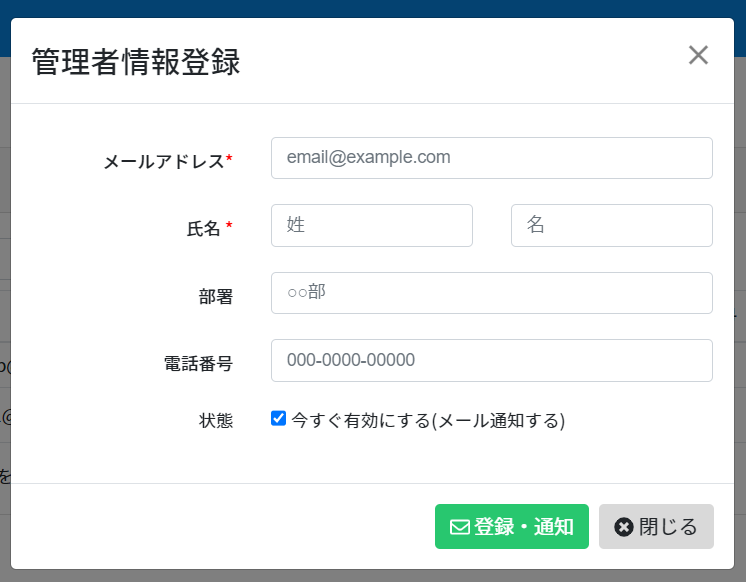
2管理者情報の更新
1.管理者一覧から対象の管理者を選択します。
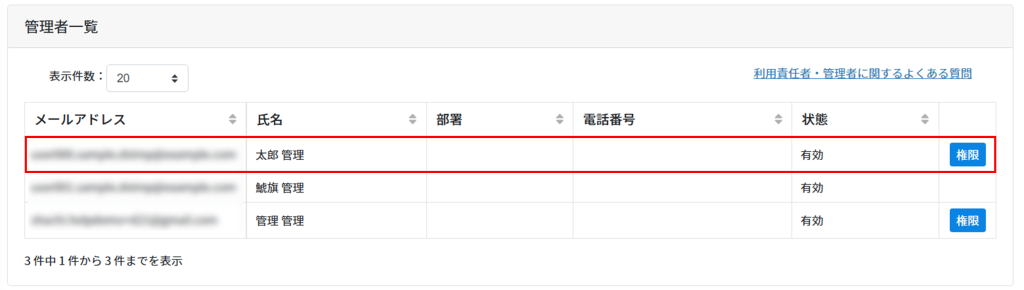
2.必要な情報を編集し、[更新]をクリックします。
状態を有効にすると、「初期パスワード設定」からパスワード設定依頼メールが送信できます。
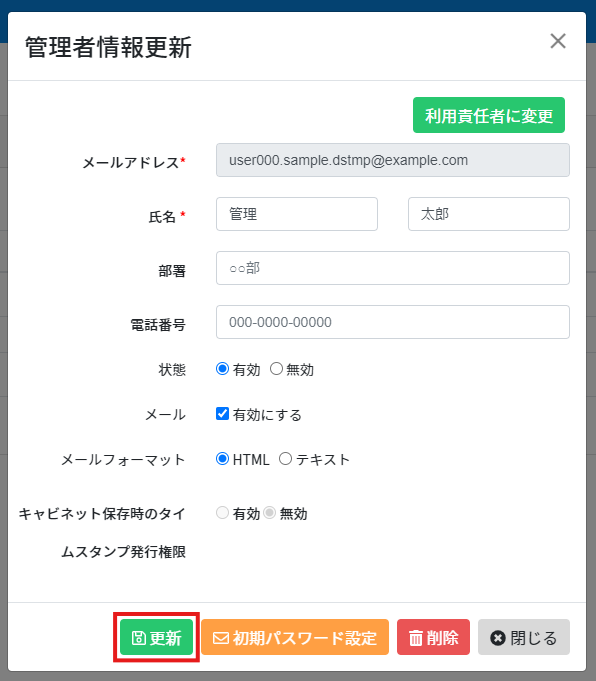
3管理者の削除
1.管理者一覧から対象の管理者を選択します。
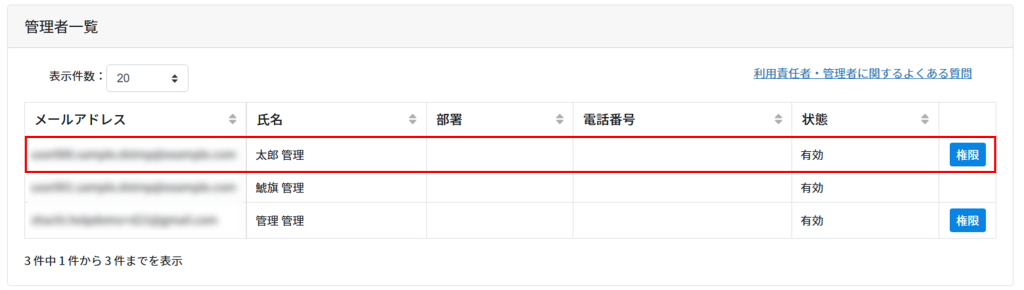
2.状態を「無効」に設定し、[削除]をクリックします。
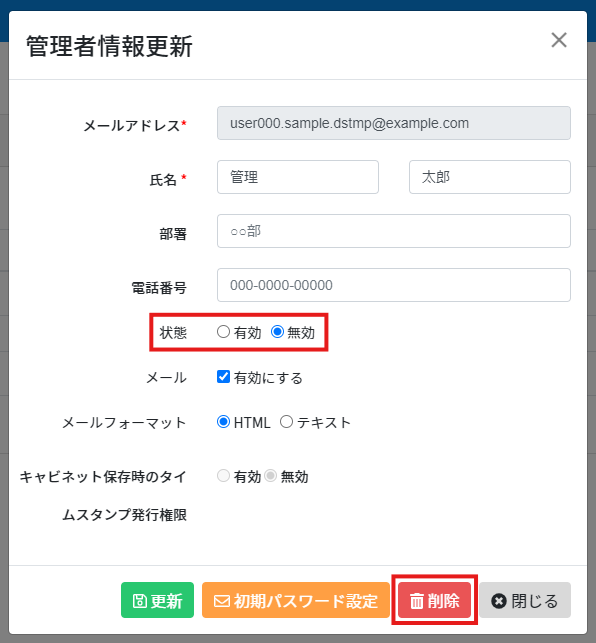
3.削除確認メッセージが表示されるので、[はい]をクリックします。
4管理者権限の設定
管理者ごとに操作権限を設定・変更できます。
※自身の管理者権限は変更できません。
1.左側のメニューの[管理者設定]>[管理者設定]をクリックします。
2.権限を変更したい管理者の[権限]をクリックします。
[権限]が表示されていない管理者は、すべての権限が付与された利用責任者です。
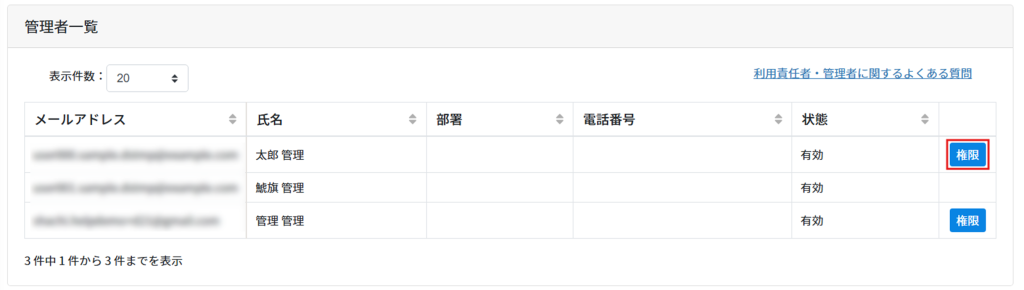
3.必要な権限にチェックを入れ、画面下部の[更新]をクリックします。
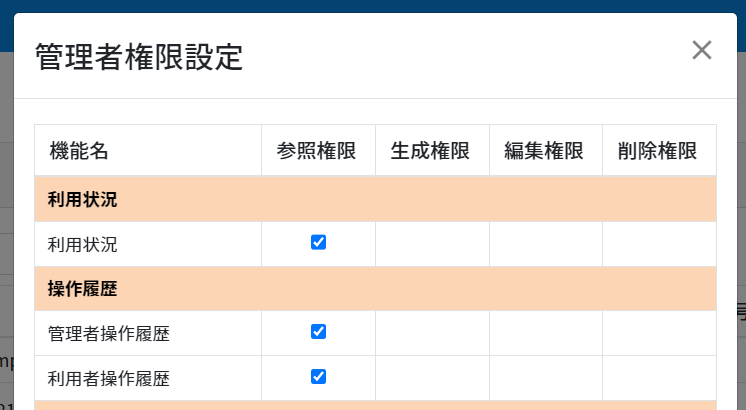
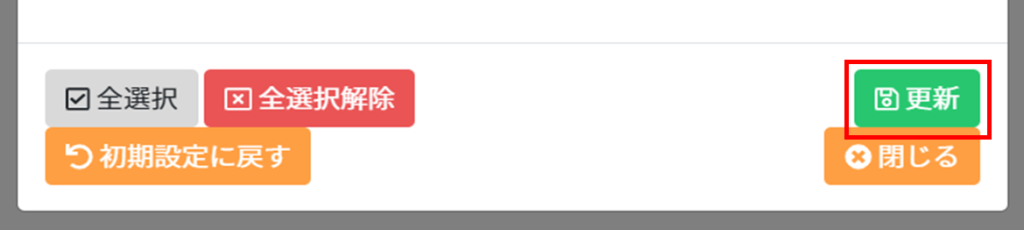
| 権限名 | 説明 |
|---|---|
| 参照権限 | 対応するページを閲覧する権限です。外すとメニューから非表示になります。 |
| 生成権限 | 対応ページで新規データを追加する権限です。外すと新規登録ができなくなります。 |
| 編集権限 | 対応ページでデータを編集できる権限です。外すと編集機能が無効化されます。 |
| 削除権限 | 対応ページでデータを削除できる権限です。外すと削除機能が無効化されます。 |
【関連リンク】
▼管理者向け
・利用責任者の変更
・管理者権限の初期値設定
※既に登録されている管理者の権限には影響しません。
